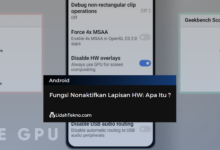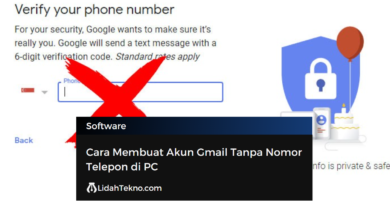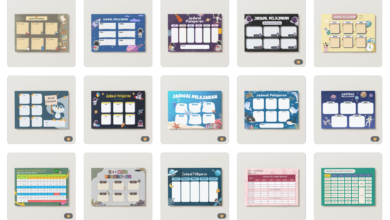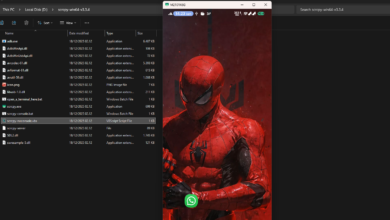Arti “Update and Shut Down”: Benarkah Data Bisa Hilang?

Banyak pengguna Windows yang panik saat melihat tombol “Update and Shut Down” muncul di menu power. Pertanyaannya selalu sama: “Kalau saya klik ini, data saya hilang tidak?” Kekhawatiran ini cukup wajar, apalagi jika Anda sedang mengerjakan file penting atau perangkat pernah bermasalah setelah update.
Artikel ini akan membahas secara tuntas arti “Update and Shut Down”, apa yang terjadi di dalam sistem, potensi risiko kehilangan data, serta tips agar proses update selalu aman. Penjelasan dibuat dengan bahasa yang mudah dipahami, lengkap dengan tabel dan FAQ.
Apa Arti “Update and Shut Down”?
Secara sederhana, “Update and Shut Down” berarti Windows akan menginstal pembaruan (update) terlebih dahulu sebelum komputer dimatikan sepenuhnya. Jadi urutannya:
Windows menginstal update
Komputer mati
Pilihan ini muncul ketika sistem telah mengunduh pembaruan dan siap dipasang. Menurut laporan dari beberapa teknisi Microsoft, opsi ini dirancang agar pengguna tidak terganggu, karena update dilakukan saat perangkat akan dimatikan — bukan saat sedang dipakai.
Apakah Data Akan Hilang Jika Memilih “Update and Shut Down”?
Jawabannya: Tidak.
Secara desain, update Windows tidak menghapus data pribadi seperti dokumen, foto, aplikasi, atau pengaturan pribadi.
Menurut Kompas teknologi, proses update Windows hanya menyentuh bagian sistem, bukan folder data pengguna. Hal ini juga ditegaskan dalam beberapa laporan media internasional seperti CNN Tech yang menyebut bahwa kehilangan data akibat update hanya terjadi jika ada error besar, bukan proses normal.
Namun, bukan berarti 100% bebas risiko. Ada beberapa kondisi khusus yang bisa menyebabkan masalah.
Kapan Update Bisa Menyebabkan Data Hilang atau Error?
Walaupun jarang, pembaruan Windows memang pernah menyebabkan isu besar. Berdasarkan laporan CNN beberapa tahun lalu, salah satu update Windows 10 sempat menghapus folder user tertentu karena bug.
Masalah serupa bisa terjadi karena:
1. Listrik Mati Saat Update
Jika perangkat mati mendadak, terutama saat “installing updates”, file sistem bisa rusak (corrupted).
2. Hard Disk Bermasalah
Bad sector dapat menyebabkan file sistem gagal tersimpan, lalu Windows tidak bisa booting.
3. Mematikan Paksa Komputer Saat Update
Menekan tombol power lama atau mencabut baterai dapat merusak file sistem.
4. Aplikasi atau Driver Tidak Kompatibel
Kadang update baru bentrok dengan aplikasi lama dan menyebabkan error.
5. Bug dari Windows Update Itu Sendiri
Kasus sangat jarang, tapi pernah terjadi.
Apa yang Sebenarnya Terjadi Saat “Update and Shut Down”?
Proses update berjalan dalam beberapa tahap, biasanya:
Tahap 1 — Persiapan (Preparation)
Windows mempersiapkan file instalasi yang sudah diunduh.
Tahap 2 — Instalasi Komponen (Installing Updates)
File sistem diganti, diperbarui, atau ditambahkan.
Tahap 3 — Konfigurasi (Configuring Updates)
Windows menyesuaikan registry, service, dan pengaturan sistem.
Tahap 4 — Shutdown
Setelah semua sukses, komputer dimatikan.
Berikut tabel ringkas untuk memudahkan:
| Tahap Update | Apa yang Terjadi? | Risiko |
|---|---|---|
| Preparation | File update disiapkan | Hampir tidak ada |
| Installing Updates | Sistem melakukan penggantian file | Bisa error jika listrik mati |
| Configuring Updates | Setting sistem disesuaikan | Kesalahan konfigurasi jarang terjadi |
| Shutdown | Komputer dimatikan | Tidak ada risiko |
Manfaat Menggunakan “Update and Shut Down”
Tidak mengganggu pekerjaan karena update berjalan setelah Anda berhenti menggunakan komputer.
Lebih stabil dibanding “Update and Restart”.
Memperbaiki bug dan masalah keamanan.
Lebih aman untuk laptop karena biasanya sedang dicolok ke charger saat shutdown.
Menurut beberapa teknisi IT lokal, metode ini adalah cara teraman untuk memasang update tanpa risiko gangguan saat bekerja.
Bagaimana Cara Mengurangi Risiko Kehilangan Data?
Berikut langkah praktis yang direkomendasikan banyak pakar IT:
1. Simpan dan Tutup Semua Dokumen Sebelum Update
Hindari file masih terbuka, terutama file Office.
2. Pastikan Baterai Tidak Rendah
Jika menggunakan laptop — wajib colok charger.
3. Jangan Matikan Paksa Komputer Selama Update
Meskipun terasa lama.
4. Backup Data Penting
Gunakan flashdisk, hard disk eksternal, atau cloud.
5. Gunakan Update Terjadwal
Anda bisa mengatur Windows agar update pada jam tertentu melalui pengaturan Active Hours.
6. Periksa Ruang Penyimpanan
Minimal tersisa 20–30 GB agar update berjalan lancar.
Perbedaan “Update and Shut Down” vs “Update and Restart”
| Fitur | Update and Shut Down | Update and Restart |
|---|---|---|
| Proses | Update → Mati | Update → Restart |
| Cocok untuk | Pengguna yang selesai bekerja | Pengguna yang ingin lanjut menggunakan PC |
| Risiko | Rendah | Sedikit lebih tinggi jika restart gagal |
| Waktu | Sama | Sama |
Kapan Sebaiknya Jangan Mengklik “Update and Shut Down”?
Ada beberapa kondisi ketika Anda sebaiknya menunda update:
Anda sedang membutuhkan laptop dalam waktu dekat dan update diperkirakan lama
Anda sedang memakai koneksi internet terbatas (update besar bisa 1–3 GB)
Hard disk mulai berbunyi aneh atau mengalami error
Anda sedang menjalankan aplikasi kritis yang tidak boleh mati mendadak
Jika ragu, Anda bisa memilih “Shut Down” tanpa update dengan cara:
Tekan Ctrl + Alt + Delete
Klik ikon power
Pilih Shut down (ini biasanya tidak memicu update)
Apakah Aman Jika Update Gagal?
Kalau update gagal, Windows biasanya:
Melakukan rollback
Mengembalikan file sistem ke versi sebelumnya
Tidak menyentuh data pribadi
Itulah sebabnya kehilangan data karena update adalah hal yang sangat jarang.
FAQ (Pertanyaan yang Paling Sering Ditanyakan)
1. Apakah file saya akan hilang setelah update?
Tidak. File pribadi tetap aman kecuali terjadi error besar.
2. Proses update lama, apakah boleh dimatikan paksa?
Tidak. Ini sangat berbahaya dan bisa merusak sistem.
3. Kenapa laptop saya sering muncul “Update and Shut Down”?
Karena Windows telah mengunduh pembaruan dan siap memasangnya.
4. Berapa lama proses update?
Tergantung ukuran update. Bisa 5 menit sampai 1 jam.
5. Apakah saya wajib mengupdate Windows?
Sangat disarankan. Update menutup celah keamanan.
6. Apakah update bisa menyebabkan laptop lemot?
Biasanya hanya sementara setelah reboot pertama.
7. Bagaimana jika update gagal dan laptop tidak bisa masuk Windows?
Gunakan fitur Startup Repair atau System Restore.
8. Apakah SSD lebih aman saat update?
Ya, lebih cepat dan minim risiko corrupt dibanding HDD.
9. Apa bedanya update kumulatif dan fitur update?
Kumulatif memperbaiki sistem. Fitur update menambah fungsi baru.
10. Jika saya abaikan update, apa yang terjadi?
Risiko keamanan meningkat, beberapa aplikasi mungkin tidak berjalan optimal.
Kesimpulan
“Update and Shut Down” adalah fitur aman yang membantu Anda memasang pembaruan Windows tanpa gangguan. Data Anda tidak akan hilang selama tidak ada gangguan besar seperti listrik mati atau mematikan paksa saat proses update berlangsung.
Dengan memahami cara kerja update serta melakukan langkah pencegahan sederhana, Anda bisa memastikan komputer tetap aman, cepat, dan stabil tanpa takut kehilangan data.